Несколько месяцев назад компания Apple запустила в продажу новый смартфон. И многие поклонники «яблочного» гаджета захотели приобрести новинку. Но не все из них знают, как перенести данные на 13 «Айфон».
Зачем копировать информацию?
Передача информации может потребоваться в следующих ситуациях:
- при поломке старого смартфона;
- при покупке более современного устройства;
- при переходе на гаджеты от Apple.
Никому не хочется, при переходе на новое устройство, терять гигабайты фото, контактов, СМС и т. д. В данной статье рассмотрим все возможные способы копирования информации со старого iPhone на новый и как перенести данные с других смартфонов.
Перемещение данных между разными моделями iPhone
Раньше Apple предлагала своим пользователям лишь один способ перенесения информации. Сейчас владельцы смартфонов от Apple могут копировать данные, используя один из трёх доступных вариантов.
«Быстрое начало»
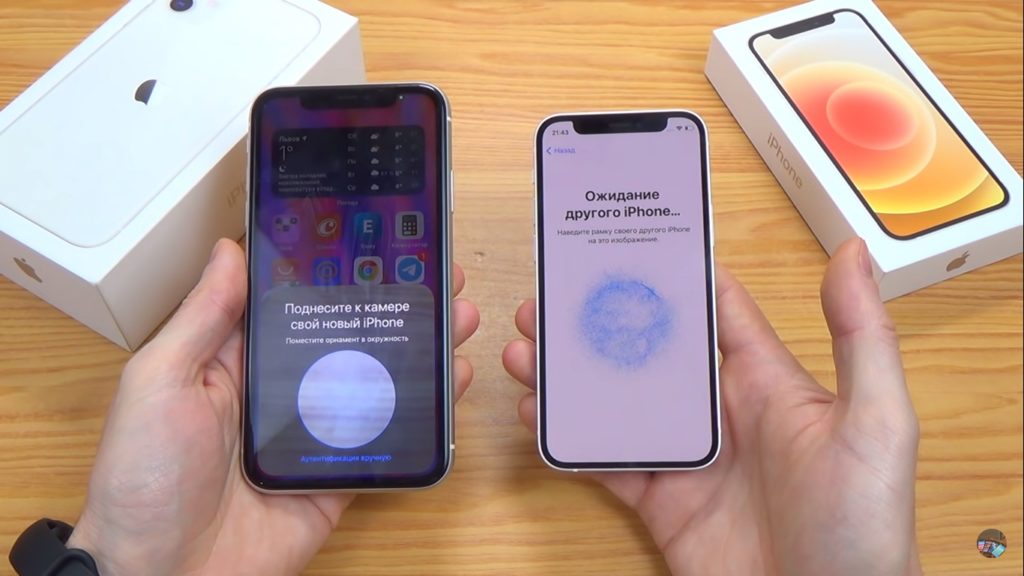
Чтобы воспользоваться этой функцией потребуются оба аппарата – старый и новый. Порядок действий такой:
- Включите оба устройства и держите их недалёко друг от друга.
- На экране старого смартфона появится предложение о настройке нового с помощью Apple ID. Примите предложение, нажав «Далее».
- На дисплее нового устройства появится анимация. Наведите на неё видоискатель того смартфона, с которого нужно скопировать информацию, и подтвердите действие.
- «Айфон 13» запросит пароль. Введите тот, что был на старом.
- Далее, настройте распознавание по лицу или отпечатку пальца.
- После этого закончите настройку, вписав данные Apple ID.
- Смартфон предложит скопировать информацию из облачного хранилища Apple или создать копию информации со старого смартфона для передачи на новый.
- Выберите подходящий вариант и запустите копирование.
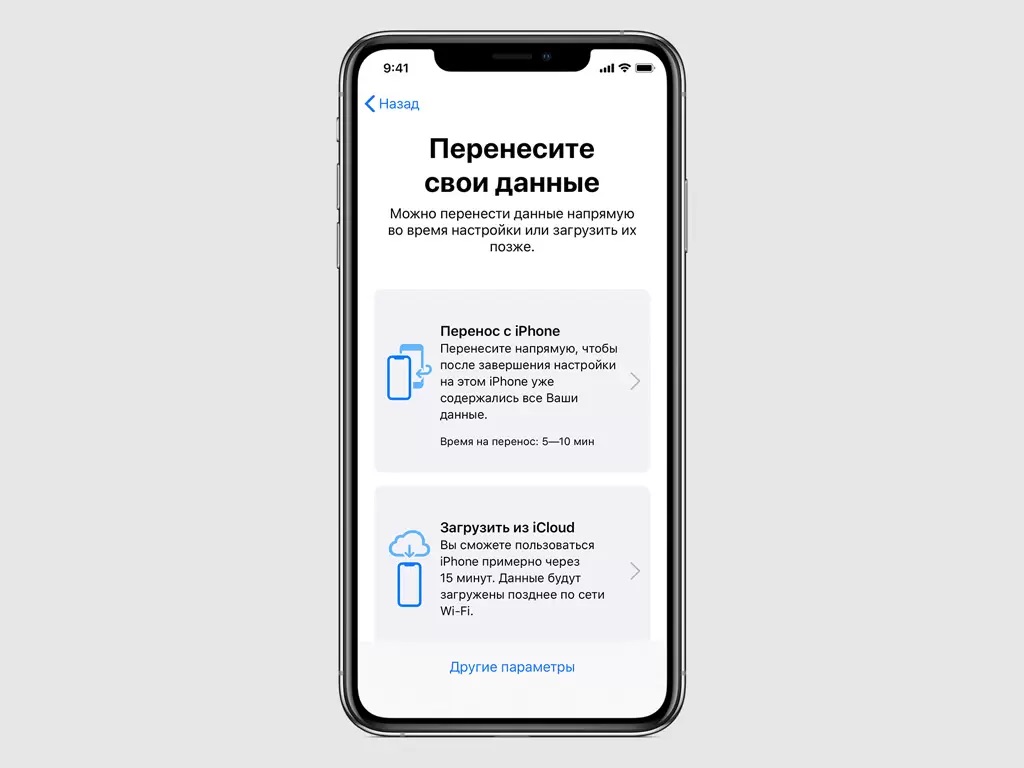
Как передать всю информацию с iPhone на iPhone через iCloud без компьютера

Всем привет! Сегодня в статье мы кратко поговорим про то – как перенести данные с айфона на айфон, iPad, iPod touch с iOS 11. Способов несколько, поэтому мы начнем с самого простого. Также настоятельно рекомендую внимательно читать инструкции. Если у вас будут какие-то вопросы – то задавайте их в комментариях.
ВНИМАНИЕ! Во время восстановления данных ни в коем случае не выключайте устройства, а также не отключайте их от Wi-Fi сети или от кабеля при прямом подключении.
Быстрое начало
Это самый простой способ по переносу данных и всей информации между двумя iPhone. Вам понадобится примерно 5-10 минут, поэтому лучше выбрать свободное время. Также на старом устройстве должна стоять система iOS не ниже 11 версии.
- Включите Bluetooth на старом устройстве и положите его рядом с новым.
- Теперь включаем новый аппарат.
- Далее вы должны увидеть окно «Быстрое начало». Прежде чем нажимаем «Продолжить», посмотрите, чтобы Apple ID был верным.

- На новом устройстве появится анимация. Нужно держать старый телефон над новым. Далее ждите сообщение о завершении. Если ничего не получается, просто выполните «Аутентификацию вручную» – там ничего сложного нет, просто действуем согласно инструкции.
- Теперь на новом айфоне введите код доступа, который был на старом. Чаще всего используют 4-значный цифирный код.
- Настраиваем «Face ID» или «Touch ID».
- Теперь надо будет аутентифицировать вашу учетную запись Apple ID – вводим от неё пароль.
- Далее вам предложат сделать настройку на новом устройстве всех текущих установленных программ, как на старом телефоне. Все это делается через облако iCloud.
Прямой перенос
Быстрый перенос всех данных с одного айфона на другой можно выполнить прямым подключением без использования облака. Также вы можете использовать два способа. Первый – передача информации по Wi-Fi сети. Второй – использование адаптера Lightning/USB 3 и обычного кабеля от зарядки. Во втором случае один конец кабеля Lightning/USB3 подключаем к одному айфону.
Для подключения второго устройства используем зарядный USB кабель и свободный порт на переходнике.
ВНИМАНИЕ! На обоих аппаратах должна стоять версия iOS не ниже 12.4.

- Включаем Блютус на старом устройстве и подносим его поближе к новому. Если вы будете использовать кабельное подключение, то используйте схему, о которой я рассказал чуть выше. Выбираем пункт «Быстрое начало».
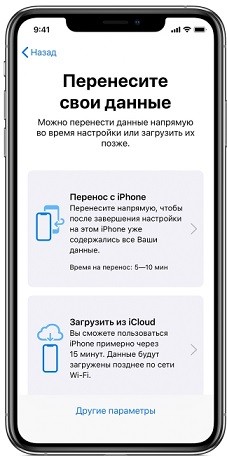
- Далее шаги будут примерно такие же как на прошлом способе. Сначала вам нужно подтвердить Apple ID. Потом выполнить быструю аутентификацию с помощью анимации. Вводим PIN и пароль от аккаунта. И в самом конце переносим настройки приложения.
Перенос резервной копии
Передать все настройки с iPhone на iPhone можно с использованием резервной копии. Правда второе устройство должно быть новым или не должно быть настроено или привязано к какому-то из Apple аккаунтов. В противном случае синхронизировать аккаунт не получится. Чтобы стереть всю информацию на старом или новом телефоне, переходим по пунктам: «Настройки» – «Основные» – «Сброс» – «Стереть контент и настройки» – вводим пароль от Apple ID для подтверждения операции.
- Включаем новый телефон. Далее ничего сложного нет, действуем согласно инструкциям, до пункта «Настройки WiFi сети». Выбираем вашу домашнюю или любую известную вам сеть, вводим пароль, чтобы к ней подключить. Выбираем «Восстановить из копии iCloud».

- Вводим данные Apple аккаунта, введя ID и ключи от аккаунта.
- Выбираем актуальную резервную копию по дате.
- Обновляем iOS до последней версии.
- Настраиваем iTunes Store или App Store.
- Ждем пока процесс закончится.
Восстановление данных из iTunes с помощью компьютера
Перебросить настройки, фотографии, файлы и все остальные данные можно с помощью айтюнс. Самое главное, чтобы новое устройство не было привязано ни к какому из Apple аккаунтов. По удалению и очищению айфона или айпада – смотрите в начало прошлого способа.
- Включаем новый айфон или айпад, чтобы скопировать на него данные. Действуем согласно предложенным шагам до появления окна «Приложения и данные» – выбираем «Восстановить с Mac или ПК с Windows».
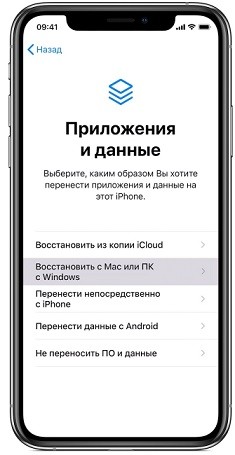
- Подключаемся к компьютеру, ноутбуку или Mac буку, на котором уже установлена программа iTunes с загруженной резервной копией от первого устройства.
- Открываем iTunes или Finder на ПК.
- Выбираем нужную резервную копию – смотрите по дате загрузки. Также возможно понадобится ввести пароль от Apple ID.
- Обновляем iOS на новом смартфоне.
- Ждём пока процесс закончится.
Видео инструкция
Источник: wifigid.ru
Как перенести данные с Айфона на Айфон?
Современные пользователи продукции Эппл нередко задают в сети вопросы по типу: как перенести данные с Айфона на Айфон, при условии их полного сохранения. Программное обеспечение устройств дает пользователям подобную возможность.

Способы переноса данных с iphone на iphone
Существует три стандартных метода быстрого переноса данных, доступных пользователю Айфона.
Перенос информации при помощи icloud
Последовательность действий выглядит следующим образом.
- Включить новый Айфон и следовать заводской инструкции до появления дисплея подключения к Wi-Fi соединению.
- Подключиться к беспроводному соединению и далее следовать инструкции до появления программных настроек.
- Выбрать в меню поле программы и данные.
- Далее кликнуть на вкладку восстановить из копии соответствующего облачного хранилища.
- Следом потребуется войти в учетную запись при помощи пароля.
- После этого, пользователя «перекинет» в окно, где потребуется выбрать необходимую копию и следовать инструкции.
- Не отключая смартфон от сети и не выключая его, дождаться полноценной загрузки данных на устройство и их установки.
Если при включении Айфон уже настроен, потребуется сделать полный сброс гаджета согласно заводской инструкции.
Перенос данных через iTunes

Также можно перенести данные с Айфона на Айфон путем использования сервиса Айтюнс. Для выполнения операции требуется выполнить штатную процедуру.
- Включить питание устройства и следовать заводской инструкции до появления меню Программы и данные.
- Следом потребуется выбрать соответствующий пункт (восстановить данные через МАС или стандартный ПК).
- Через кабель подключиться к компьютеру, где создана резервная копия, используемого ранее девайса.
- Открыть Айтюнс на ПК и следовать заводской инструкции.
- Далее необходимо нажать вкладку Восстановить из копии.
- В открывшемся окне выбрать необходимую копию и обновить версию iOS до требуемой версии, если это будет необходимо.
- После выбора необходимого файла начнется процедура копирования информации.
- Во время восстановления не рекомендуется отключать Айфон от ПК.
После окончания восстановления устройство перезагрузится и все данные будут на привычных местах. Минусом способа является невозможность переноса информации о СМС и контактах.
Использование функции быстрое начало

Последняя методика подразумевает наличие двух Айфонов и подходит пользователям, которые не успели продать или потерять старый смартфон. Для успешного выполнения переноса информации потребуется выполнить следующее.
- На моделях с операционной системой более iOS 11 включительно потребуется включить новый гаджет и положить его рядом со старой моделью.
- Далее на экране устаревшей модели должна высветиться иконка Быстрое начало. Пользователю будет предложено использовать идентификатор. Здесь нужно выбрать требуемый Apple ID.
- На экране нового устройства появится соответствующая анимация, старый Айфон нужно удерживать над новым в таком положении, чтобы анимация находилась в центре видео искателя.
- После чего, на дисплее отобразится надпись, что процедуру необходимо завершить на обновленном гаджете.
- При нерабочей камере, процедуру потребуется выполнить в ручном режиме, где необходимо просто следовать инструкции.
- После процедуры, гаджет потребует ввести пароль – сделать согласно подсказкам.
- «Свежий» гаджет затребует осуществить восстановление данных из облака iCloud.
- При наличии умных часов информацию можно перенести из них.
Какой вариант выбрать
При выборе способа потребуется учесть факторы:
- наличие старого устройства;
- присутствие резервных копий на сторонних устройствах или облачных сервисах;
- удобство доступа к информации.
Таким образом, точный выбор метода восстановления данных зависит от конкретной ситуации и удобства пользователя.
Источник: phonenash.ru